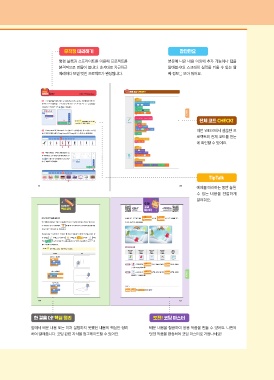Page 5 -
P. 5
무작정 따라하기 잠깐만요
명령 블록과 스프라이트를 이용해 프로젝트를 본문에 나온 내용 이외에 추가 기능이나 팁을
본격적으로 만들어 봅니다. 순서대로 차근차근 알아봅시다. 스크래치 실력을 키울 수 있는 알
따라하다 보면 멋진 프로젝트가 완성됩니다. 짜 정보를 모아 뒀어요.
무작정 전체 코드 CHECK!
따라하기 Go Go! 완성파일 | 음악에 맞춰 춤을 춰요.sb3
스크래치 메뉴의 [만들기]을 클릭하면 작품을 만들 수 있는 작업 화면이 나타나요.
01
화면의 오른쪽 아래에 있는 ‘스프라이트1’을 마우스 오른쪽 버튼으로 누른 후 [삭제]를
클릭하고 [스프라이트 고르기] 를 클릭하세요.
➊ 오른쪽 클릭 WEEK 13
➋
전체 코드 CHECK!
➌
TipTalk 스프라이트의 를 클릭해
도 스프라이트를 삭제할 수 있어요.
‘Cassy Dance’와 ‘Champ99’ 스프라이트를 추가해 봅시다. [스프라이트 고르기]
02 이번 WEEK에서 실습한 프
창이 나타나면 [댄스]에서 ‘Cassy Dance’와 ‘Champ99’ 스프라이트를 선택하세요.
로젝트의 전체 코드를 한눈
➊
에 확인할 수 있어요.
➋ ➌
03
무대의 배경을 꾸미기 위해 화면의 오른
쪽 아래에 있는 [무대 정보] 창에서 [배경 고르
기] 를 클릭한 후 [실내]에서 ‘Concert(콘
서트)’ 배경을 선택하세요.
➊
➋
TipTalk
➌
56 265
예제를 따라하는 동안 놓칠
수 있는 내용을 친절하게
알려줘요.
도전!
한 걸음 더! 코딩
이렇게 만들어요! ▶
핵심 정리 ◀ 정답코드 확인 마스터 https://scratch.mit.edu/
http://gilbut.co/
c/22073360lJ projects/663823744/
여러 가지 반복 블록 알아보기 앞에서 만든 프로젝트에서 블록을 블록으로 대체해 같은
같은 명령이 반복되는 코딩을 할 때, 똑같은 블록을 여러 번 연결하는 것보다 ‘반복’ 블록 동작을 하도록 수정해 보세요.
을 사용하는 것이 더 간단해요. 팔레트의 여러 반복 블록 중 각각의 상황에 적합
한 블록에는 무엇이 있는지 살펴봅시다.
‘Robot(로봇)’ 스프라이트를 추가하고 펜 기능을 이용해 스프라이트의 이동 자취를 남
겨 볼게요. 팔레트를 추가한 후 팔레트의 블록과 팔레
트의 블록을 연결해 코드 창에 준비합니다. 그리고 다음 명령 블록들을 그 아
래로 하나씩 연결해 봅시다.
스프라이트와 배경
TipTalk 팔레트를 추가하는 방법은 ##쪽을 참고하세요.
‘Dinosaur4 ‘Dinosaur2 ‘Dinosaur3 ‘Rainbow ‘Slope
(공룡4)’ (공룡2)’ (공룡3)’ (무지개)’ (산비탈)’
명령 블록 동작 스프라이트 스프라이트 스프라이트 스프라이트 배경
반복 횟수로 반복하기
미션 1 스프라이트의 블록을 사용한 부분을 블록을 사용해
동작하도록 수정해 보세요.
조건으로 반복하기
미션 2 스프라이트의 블록을 사용한 부분을 블록을 사용해
동작하도록 수정해 보세요. WEEK 08
무한 반복하기
힌트
, 와 블록을 사용해요.
150 151
한 걸음 더! 핵심 정리 도전! 코딩 마스터
앞에서 배운 내용 또는 미처 설명하지 못했던 내용의 핵심만 정리 배운 내용을 활용하여 응용 작품을 만들 수 있어요. 나만의
하여 알려줍니다. 코딩 관련 지식을 업그레이드할 수 있어요. 멋진 작품을 완성하여 코딩 마스터로 거듭나세요!